Bohužel program PDF Creator neumí pracovat s úložištěm certifikátů Windows. Požaduje zadání soukromého elektronického klíče ve formátu Pfx/P12 a zadání hesla k certifikátu pro export/import.
Soubor Pfx/P12 získáte exportem vašeho certifikátu z centrálního úložiště. Zadává se při tom heslo pro import/export, které se vztahuje a chrání konkrétní soubor *.p12 či *.pfx s klíči.
Do centrálního úložiště se můžete podívat příkazem certmgr.msc zadaným do políčka Windows Start/Zahájit hledání a do pole hledat dáte: certmgr.msc. V centrálním úložišti je Váš certifikát uložen ve složce Osobní/Certifikáty.
Jak nastavit podpis v programu PDF Creator
Zvolte menu Tiskárna – Možnosti:
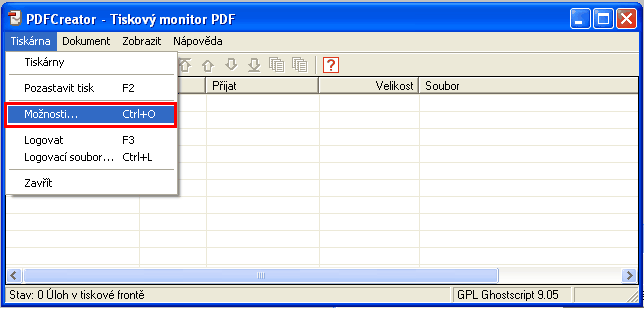
Volbou Možnosti lze zvolit další parametry včetně elektronického podpisu. V levém sloupci zvolte Formáty / PDF. V záložce Podpis a zaškrtnete Podepsat soubor PDF a vyberete soubor *.p12 (např. vyexportovaný klíč) nebo pfx se soukromým klíčem. Pomocí tlačítka Uložit PDF soubor uložíte. Následně budete vyzváni k zadání hesla k souboru s certifikátem *.p12 pro export. Po zadání hesla je soubor podepsán.
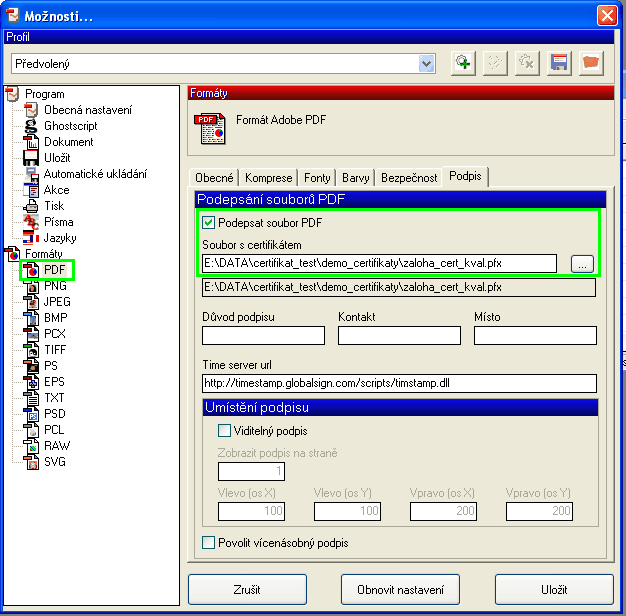
PDF Creator umožňuje vložit i viditelný elektronický podpis, ten ale nedoporučujeme. Stává se, že Adobe Reader Váš podpis z nějakého důvodu neověří a pak je místo podpisu v dokumentu zobrazeno varování s otazníkem.